Что такое термопаста? как правильно выбрать и заменить термопасту процессора
Процесс нанесения термопасты на процессор

Очистить контактную поверхность от старой термопасты
Это важный шаг перед подключением радиатора к процессору, который многие забывают или упускают из виду. Старый клей высохнет после определенного периода использования и образует налет на поверхности чипа. Если наносится новый клей, площадь контакта клея с радиатором уменьшится (из-за неровной поверхности клея) и приведет к неэффективному отводу тепла.
Для очистки поверхности процессора необходимо использовать мягкую ткань или несколько ватных тампонов вместе с чистящим раствором, таким как спирт или ацетон. Будьте осторожны, чтобы не использовать очистители на масляной основе, так как масло на поверхности чипа предотвратит теплопроводность.
После подготовки необходимых инструментов выполните очистку, окунув в раствор тряпку или ватный тампон, а затем осторожно вытрите старую термопасту с поверхности процессора. Кроме того, будьте осторожны, чтобы не касаться поверхности чипа пальцами, так как на кончиках пальцев также содержится жир
Подобно поверхности чипа, открытая нижняя часть радиатора должна быть очищена. Если старый клей остается позади, его нужно много раз чистить, пока контактная поверхность радиатора снова не станет блестящей.
Нанести новый слой термопасты
Этот этап прост, но требует, чтобы вы выполняли его очень тщательно. Нам нужно создать тонкий ровный слой термопасты на поверхности чипа, а не просто наляпать где попало клея. Сначала нанесите 1 каплю клея в центр поверхности чипа.

Затем используйте тонкий пластиковый шпатель (можно воспользоваться визитной карточкой, скидочной карточкой какого-нибудь магазина и т. д.), Чтобы равномерно растянуть клей на все 4 стороны. Категорически запрещается использовать металлические предметы, так как это может поцарапать поверхность контакта. У вас должно получиться что-то на подобии картинки ниже:

Еще один способ сделать это — разместить радиатор на чипе после нанесения клея, так как вес радиатора равномерно распределит клей по всем сторонам. Однако, если количество клея слишком мало, поверхность чипа не будет покрыта, и наоборот, если термопасты будет слишком много — вся плата будет залита клеем, а при наличии избытка или недостатка клея, вам все равно придется начинать с самого начала, поэтому лучше следовать нашим рекомендациям и сэкономить усилия.
После того как вы размазали термопасту по поверхности процессора — вам нужно поместить радиатор охлаждения на место. Попробуйте установить его правильно с первого раза, избегайте многократного подъема и отрывания радиатора от пасты, это приведет к деформации клея и уменьшит эффект отвода тепла.
Что такое термопаста?
Термопаста — это вещество, которое наносится между процессором и радиатором. Вы можете купить термопасту в магазинах электроники, в виде шприца с пастой или тюбика. Некоторые блоки охлаждения процессора поставляются с предварительно нанесенной термопастой. Тем не менее, некоторые энтузиасты аппаратного обеспечения вручную применяют свою любимую марку термопасты.
Роль термопасты заключается в том, чтобы помочь отвести тепло от процессора к радиатору. Затем радиатор отводит тепло от оборудования. Это сохраняет процессор холодным, особенно когда ему приходится обрабатывать большое количество задач.

Как правильно наносить термопасту на процессор
Наличие всей информации об особенностях нанесения и грамотный выбор материала еще не будут гарантией от некоторых распространенных ошибок, способных привести к сбоям в работе процессора. Следует четко соблюдать ряд рекомендаций:
- нанесение равномерного слоя на всех участках процессора в местах соприкосновения с ним радиатора;
- не увлекайтесь укладкой слишком толстого шара пасты. Достаточно минимального прозрачного слоя, сквозь который должны быть различимы символы на поверхности деталей;
- уменьшают качество контакта любые разрывы и пропуски в нанесенной термопасте.
1.Этап подготовки
После отключения от сети демонтируются все элементы, препятствующие к доступу в зону расположения чипсета. Снимаются кулер с радиатором и стенка системного блока. При работе с ноутбуком потребуется извлечь аккумуляторную батарею.
2.Устранение старой смазки
Засохшие частицы убираются после съема системы охлаждения. На новых процессорах рекомендуются также выполнить подобную процедуру, ведь в большинстве случаев продается техника с дешевыми вариантами термопасты.
При удалении оптимальным способом будет применение спиртового раствора или изопропилового спирта. Обычный ластик удобен для твердых частиц, а простая школьная линейка для вязкого материала. Использование ластика – довольно трудоемкая процедура, но только так можно уберечь процессор от повреждений.
Неровная поверхность соприкасающихся деталей требует кропотливого удаления. Даже самые микроскопические остатки плохо отразятся на характеристиках теплопроводности.
3.Нанесение пасты
Маленькие капли материала размещаем в центре процессора. Радиатор из-за своей большей площади не нуждается в смазке. При нарушении такого правила затрачивается излишнее количество смазки, а также повышается вероятность замыкания на плате контактов.

Для равномерного распределения можно воспользоваться:
- резиновыми перчатками;
- миниатюрной лопаткой или кисточкой;
- сим-картой или пластиком аналогичной толщины.
4.Окончание работы
На чипсет устанавливаем кулер и возвращают все на материнскую плату. В завершение к сети подсоединяют вентилятор и производят сборку ПК.
При помощи BIOS тестируется температура системы. Она не должна выходить за пределы 40 градусов, а диапазон в 60-90 может быть для модификаций процессора Semptron и AMD.
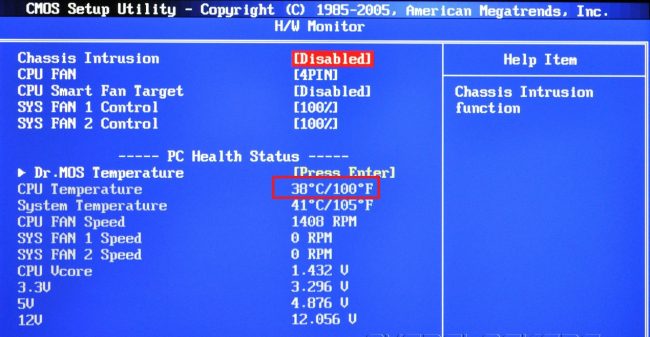
Своевременное нанесение термопасты и профилактический уход за устройством будут гарантией безупречной работы процессора.
Процедура замены термопасты на процессоре
Перейдём к самому главному и расскажем подробно, как поменять термопасту:
- Первым делом нужно понять, требуется ли вообще замена термопасты для процессора. Определить это несложно. Достаточно зайти в биос. Можно скачать и установить на ПК программу Speccy. С её помощью также легко узнать температуру центрального процессора. Только предварительно его лучше всего загрузить «тяжёлыми» приложениями и играми. Узнав до какой температуры греется процессор, далее следует зайти на сайт производителя CPU (intel, AMD и т. д.). Там вы легко найдёте характеристики вашего процессора, в том числе, и максимальную температуру работы. Остаётся сравнить показатели. К слову, вообще для всех процессоров 60 градусов – уже плохо. Так что имейте это ввиду. Хороший показатель – 40-45 градусов.
- Второй этап – это подготовка компьютера к замене термопасты. Поэтому выключаем устройство. В том числе, и из сети. Затем снимаем заднюю или боковую крышку (зависит от системного блока).
- Отключаем питание кулера от основной платы и снимаем его. Также убираем радиатор. Теперь доступ к процессору открыт. Желательно, снять его. Как правило, для этого нужно воспользоваться небольшим металлическим рычагом, который установлен сбоку от процессора.
- Следующий шаг – удаляем старую термопасту (как с процессора, так и с радиатора). Сделать это можно с помощью ткани, туалетной бумаги или ваты, смоченной в спирте (или водке). Главное, не использовать растворители на основе нефтепродуктов. Также после очистки поверхности процессора не прикасайтесь к ней, чтобы не оставить жирных пятен.
- Наносим термопасту. Буквально немного. Обычно хватает объёма, равного семечки подсолнечника. Равномерно распределяем термопасту по всей поверхности процессора. Нужно сделать так, чтобы её слой был очень тонким. Не больше 1 мм.
- При этом на круглом чипе пасту не размазываем. Правильно – просто выдавить капельку по центру. Затем надавить сверху радиатором. За счёт чего термопаста сама равномерно распределится по всей поверхности.
- Устанавливаем процессор обратно. Не забываем почистить кулер и радиатор от пыли и грязи. Затем и их ставим на место. Подключаем кулер к материнке. Ставим крышку на системный блок.
Вот и всё! Теперь вы знаете, как заменить термопасту на процессоре. Согласитесь, эта процедура совсем не сложная. В большинстве случаях она помогает справиться с перегревом CPU.
Однако, как быть, если все равно греется процессор? Можно поставить более мощный кулер, а также почистить все «внутренности» от пыли. Возможно, что причина перегрева кроется в том, что было слишком много термопасты или не работает система охлаждения. Если же температура продолжает быть высокой, то настоятельно рекомендуем обратиться в сервисный центр. Скорее всего, самому в домашних условиях справиться с проблемой нельзя.
Замена термопасты в домашних условиях

Термопаста служит для улучшения обмена теплом между частями электроприбора, которые активно выделают тепло. Её стоимость довольно невысокая, но бывают срочные ситуации, когда термопасты нет, а заменить её чем-то надо. Ведь к тому же это можно сделать в домашних условиях без особых усилий.
Чем не стоит заменять термопасту?
- Большое количество людей глубоко заблуждаются, что зубная паста может заменить теплопроводную пасту. Её, вообще, запрещается наносить на процессор. Схожесть состоит только в её консистенции. Однако при высокой температуре ей свойственно нагреваться и воспламеняться. А ведь это может привести к глобальной поломке процессора.
- Такие пищевые продукты, как майонез или сметана, лучше использовать в пищу, а не для работы с техникой. При вырабатываемой процессором температуре, эти продукты начинают таять. И если капля попадёт на часть прибора, то есть большая вероятность короткого замыкания. Так как эта еда довольно жирная, этот жир надо будет с большими усилиями отмывать.
- Ни в коем случае не используйте вместо теплопроводной пасты клеи моментального застывания. Ведь он крепко-накрепко соединит части устройства. После этого у вас не будет никакого другого варианта, как покупать новый компьютер.
- В интернете также пишется, что в домашних условиях заменить теплопроводную пасту можно при помощи жвачки.
Однако многие знают и понимают, что при нагревании жвачка начинает чернеть и сворачиваться. К тому же вы потратите огромное количество времени на сдирание её от микросхемы.
- При использовании фольги вы не сделаете ничего плохого устройству, но пользы тоже никакой не будет. Просто не тратьте времени на эту глупость. Это единственное, что можно сказать.
- «Эксперты» в интернете рекомендуют для решения этой проблемы использовать густую силиконовую смазку. Однако они просто нагло вас обманывают, потому что у теплопроводной пасты и смазки абсолютно разные составы.
- Никакое из масел, будь оно подсолнечным, машинным или оливковым, не окажет достойной замены. А всё потому, что в них нет веществ, обеспечивающих проведение тепла.
Если вы решили заменить термопасту в домашних условиях одним из этих веществ, выбросьте эту идею из головы. Иначе вашему ПК может прийти конец.
Чем же можно заменить термопасту?
ВНИМАНИЕ. Термопаста обладает особыми свойствами и специально рассчитана на качественный отвод тепла от поверхности процессора
Не рекомендуется заменять её ничем другим. Лучше сходите в ближайший компьютерный магазин и купите хоть какую-то термопасту. Она будет лучше любой временной замены.
В целом для безопасной и качественной замены нужно будет немало поработать
Но стоит обратить внимание на то, что такие методы могут служить для кратковременной замены термопасты. На их постоянную работу рассчитывать нельзя
- Свинцовая пыль, если натереть ею крышку процессора, может заменить теплопроводную пасту.
- На небольшой промежуток времени силикон, который необходимо наносить тонким слоем, сможет вам помочь в решении проблемы.
Силикон
- Чуть выше мы говорили, что термопасту не стоит заменять клеем. Однако термоклей использовать для такой цели можно.
Термоклей как замена термопасты
- Густая силиконовая смазка с оксидом серебра (этот параметр очень важен), может обеспечить достойную замену.
Силиконовая смазка
- Сплав Вуда, состоящий из нескольких металлов, имеет высокий уровень токсичности и со временем он уничтожает крышку процессора. Плавится такая смесь при температуре 60 градусов Цельсия. Его состав таков: 25% свинца, 12,5% кадмия и столько же олова, 50% висмута. Но ещё раз хочется предупредить, что побочные действия могут появиться в любой момент! Поэтому рекомендуется покупать саму термопасту.
Сплав Вуда
- При помощи шлифовки мелким наждаком крышки процессора и подложки кулера вы сможете добиться приблизительно нужного результата. Ведь полное соприкосновение обеспечит улучшенную теплопроводность.
Шлифовка крышки процессора
С техникой нужно быть очень осторожным, так как она очень хрупкая, поэтому лучше не экспериментируйте со сложными смесями. Для очень краткого и недолговечного использования можно выбрать какой-нибудь из методов, однако за его стопроцентную безопасность мы отвечать не можем.
ВАЖНО. Постарайтесь как можно быстрее приобрести и использовать нормальную термопасту
Любая замена специально предназначенной для отвода тепла термопасты чем-либо другим позволит на короткое время включить компьютер и снизить риск сжечь процессор, но долго пользоваться такой заменой нельзя. Тем более нельзя при таком суррогате запускать ресурсоёмкие приложения, например, игры.
Чем можно и нельзя заменять термопасту
Вместо термопасты некоторые владельцы компьютеров или ноутбуков используют совершенно бесполезные вещества – масло, зубную пасту, клей моментального высыхания и тому подобное. Однако это делать категорически нельзя, ведь все эти вещества не просто бесполезны, а и могут быть вредны для вычислительной техники. К примеру, «клей-момент» склеит намертво поверхность радиатора с «ЦП», после чего придется заменять их, ведь отклеить их один от другого будет практически невозможно. Зубная паста, в свою очередь, при большой температуре может загореться. А масло – абсолютно неэффективное средство, которое испачкает все микросхемы и приведет к короткому замыканию.
 Вещества, которые категорически нельзя использовать вместо термопасты
Вещества, которые категорически нельзя использовать вместо термопасты
Кроме того, многие советуют пользоваться такими временными заменителями:
- силиконовая смазка;
- фольга;
- жевательная резинка.
Силиконовой смазкой ни в коем случае нельзя пользоваться, ведь она имеет совершенно другой состав и не содержит необходимого количества металлов. По мнению некоторых юзеров, фольга способствует теплообмену, но в данном случае она ровным счетом никакой пользы не принесет. Жевательная резинка, в свою очередь, является врагом для любой микросхемы и тем более для «ЦП». Под воздействием температуры она меняет свой цвет на черный и сворачивается. При этом возникают трудности с ее удалением.
 Материал, который рекомендуют использовать вместо термопасты, но категорически не стоит этого делать
Материал, который рекомендуют использовать вместо термопасты, но категорически не стоит этого делать
Если дома не оказалось нового тюбика или шприца с необходимым веществом, то заменить его можно лишь на время при помощи специального термического клея. Однако при первой же возможности рекомендуется очистить процессор от него и заметь на качественную термопасту. Также полезным может оказаться обычная густая силиконовая смазка, в состав которой входит оксид серебра.
 При срочной необходимости термопасту можно заменить термическим клеем
При срочной необходимости термопасту можно заменить термическим клеем
Своими руками также можно произвести шлифовку поверхности крышки процессора простым наждаком мелкой фракции. Это на время позволит улучшить показатели теплообмена между «ЦП» и радиатором, снизив при этом температуру первого. Но стоит учитывать, что все вышеупомянутые рекомендации могут привести к выходу из строя компьютера при недостатке опыта обращения с подобной техникой у владельца.
Для контроля текущего состояния процессора и термопасты необходимо загрузить на устройство специальное программное обеспечение, которое будет считывать температуру. Если показатели окажутся слишком высокими – понадобится провести срочную замену вещества. Определить температуру можно, воспользовавшись программой под названием «Speccy». Кроме того, она анализирует всю систему и позволяет пользователю быть в курсе ее актуального состояния.
 При использовании вещества вместо термопасты, рекомендуем контролировать температуру процессора утилитой Speccy
При использовании вещества вместо термопасты, рекомендуем контролировать температуру процессора утилитой Speccy
Что случается, если паста пересыхает
Как только срок годности термопасты подходит к концу, т. е. она исчерпала свой ресурс, температура процессора будет повышаться, так как понижается эффективность теплообмена. Значит, пасту нужно менять. Если снять кулер, то можно увидеть, что паста почти превратилась в порошок. Ещё немного, и ваш ноутбук перестал бы включаться, так как процессор нагревается до максимальной температуры ещё при загрузке. В результате можно просто сжечь «сердце» компьютера.
@tehnichka.pro
@i2.wp.com
Срок службы
Этот показатель зависит от того, какую именно прослойку использовали при сборке или замене. Если ноутбуку около 1 года, значит, использовался состав, скорее всего, российского производства. У них срок не превышает 5 лет, а при использовании в ноутбуке значительно снижается.
Самым большим сроком службы из известных мне термопаст обладает GELID GC-Extreme. На ней компьютер может без проблем проработать до 10 лет, но стоит небольшой тюбик около 1000 рублей.
@th-test-11.slatic.net
Для чего нужна термопаста и зачем ее менять
Термопаста – жидкий состав, она позволяет проводить тепло от процессора к кулеру через радиатор и охлаждать процессор под действием воздуха или системы охлаждения. Используется именно жидкая или мягкая консистенция, чтобы паста попадала во все микротрещины и царапины, ничего не пропуская и тщательно смазывая пространство между процессором и радиатором.

Термопаста на процессоре
Со временем она высыхает и становится твердой, теплопроводность нарушается, и процессор начинает перегреваться. Особенно быстро высыхает состав на компьютерах, подверженных чрезмерной нагрузке.

Старая термопаста
Без термопасты обойтись можно, но не долго. От перегревающей процессор работы он рано или поздно сгорит, а его стоимость в десятки раз больше, чем тюбик средства. Тоже можно сказать и о ссохшейся пасте.
Как поменять термопасту?
Чтобы поменять термопасту, необходимо обесточить компьютер, снять крышку Вашего компьютера, аккуратно извлечь систему охлаждения, избавиться от старой термопасты, нанести новую, установить систему охлаждения на место, и проверить работоспособность. Каждый этап подробнее мы разберем чуть дальше.
xxx: Саш, привет
xxx: Слушай, у тебя ещё осталась хладомазь для ноута?
Приступаем к замене термопасты
- Положите компьютер на правый бок, и начинайте .
- Аккуратно снимите систему охлаждения с компьютера. Она может крепиться как на болтах, так и на специальных защелках. Не забудьте отсоединить кабель подключения кулера к материнской плате.

Наденьте перчатки.
Примените обычные бумажные салфетки, чтобы полностью удалить старую термопасту с процессора и радиатора.

Выдавите небольшую каплю термопасты посередине процессора. Не наносите пасту на поверхность радиатора, так как обычно радиатор делают больше по размеру, а излишки пасты могут попасть на материнскую плату, смешаться с пылью и привести к поломке. Не переборщите!

С помощью карты разровняйте пасту, удалите излишки. Снимите перчатки.

Аккуратно поместите систему охлаждения на место, закрутив и защелкнув все, что раскрутили и расщёлкнули. Подключите кулер обратно к материнской плате.
Включите компьютер, зайдите в BIOS и посмотрите на температуру процессора.
Если кулер крутится не очень громко, компьютер не выключается, а температура не выше, чем была до замены термопасты, а в идеале еще и ниже – все в порядке.
Заодно посмотрите, не стоит ли у Вашего кулера настройка на работу на стопроцентных оборотах, и не является ли он причиной шума.
Замена термопасты – деликатный процесс, требующий внимания и аккуратности. Если Вы не уверены в своих силах и работоспособности устройства после данной процедуры, лучше доверьте это специалисту.
Предыдущая записьКак почистить компьютер от пыли
Следующая запись Как пользоваться CCleaner
Что такое термопрокладка?
Данный элемент представляет собой небольшой эластичный лист. На нем располагается основа и наполнитель. Лучшим вариантом будет наличие силиконовой основы, она прослужит дольше.
Термопрокладка используется тогда, когда расстояние между кулером и процессором достаточно велико, и стандартный слой термопасты будет бесполезен.
Внимание! Не стоит пытаться заполнить большое пространство толстым слоем пасты. В этом случае вы рискуете сжечь процессор
Не рекомендуется приобретать данную деталь у непроверенных производителей. В противном случае менять ее придется уже менее чем через год.
УДАЛЕНИЕ И ПОВТОРНОЕ ПРИМЕНЕНИЕ ТЕРМОПАСТЫ
Если вам интересно, как удалить старую термопасту, то ответ прост – 99% изопропиловый спирт. Это самый эффективный инструмент для снятия остатков с поверхности процессора и радиатора.
Просто, но аккуратно вылейте жидкость на поверхность, которую очищаете, дайте ей поработать несколько минут, а затем протрите чистой тканью.
Не существует определённого времени, после которого вы должны менять старую термопасту на новую. Даже через год или два, производительность может не улучшится вообще. Фактически, простая очистка компьютера от пыли зачастую эффективнее, чем повторное применение пасты.
Если вам скучно, то вы можете менять термосостав на радиаторе каждый раз, когда чистите свой ПК, но если не прошло более пяти лет, то в этом нет необходимости.
Это всё, что вам нужно знать о термопасте и её использовании. Если продолжите читать, то узнаете какие термопасты показали лучшую производительность в соответствующих категориях, почему и какая из них подойдёт для вас.
Нанесение нового состава
В процессе потребуются такие инструменты или материалы:
- Салфетка или ветошь – удалять лишнее;
- Пластиковая карта (например, дисконтная или банковская) – равномерно размазывать пасту, если вы не хотите испачкать руки;
- Защитные перчатки – по той же причине, хотя их редко кто использует.
Ну и конечно же требуется главное – непосредственно сама паста. О том, как подобрать термопасту для процессора, вы можете почитать в одной из предыдущих публикаций.
В сети можно найти инструкции по точечному методу нанесения термопасты на процессоры AMD и вертикальному применительно к камням от Intel. Скажу сразу, что эти методики я не одобряю и утверждаю, что независимо от того, кто произвел процессор – Интел или АМД, процедура нанесения пасты не отличается.
Алгоритм действий следующий:
- Нанести с помощью шприц тюбика или специальной кисточкой требуемое количество пасты по центру процессора (о том, сколько нужно грамм термопасты на процессор, читайте здесь);
- Равномерно растереть ее тонким слоем по всей поверхности процессора с помощью пластиковой карты;
- Дополнительно размазать пальцем, лучше всего круговыми движениями.
Вообще, куда именно надавить пасты, не столь уж важно – главное равномерно покрыть ею всю площадь. Слой должен быть толщиной от 0,5 до 1 мм – как раз такой, чтобы сквозь него немного был виден сам процессор
Пропорционально по отношению к процессору и кулеру объем термопасты как раз такой, как слой масла на бутерброде с колбасой (конечно, если вы не из тех гурманов, которые умудряются налепить между сантиметровыми слоями хлеба и колбасы двух сантиметровый слой масла).

Как понять, что все сделал правильно? После запуска компьютера температура процессора будет колебаться в пределах 40 °С. Если она выше, вариантов два: или неправильно нанесено неподходящее количество термопасты, или процессор доживает свои последние дни.
Выбор термоинтерфейса
Для того чтобы восстановить нормальную скорость работы ноутбука, снизившуюся в результате чрезмерного перегрева процессора, недостаточно просто сменить термопасту.
Важно также сделать это вовремя, и выбрать подходящий материал. Сейчас на рынке достаточно много видов паст, отличающихся большинством характеристик, включая стоимость
Для правильного выбора следует обращать внимание на такие параметры:
- теплопроводность, измеряемую в Вт/(м*град). Чем больше эта величина, тем лучшую защиту от перегрева обеспечивает материал. Оптимальными вариантами считаются пасты с теплопроводностью от 8,5 и выше;
- износостойкость, которая не измеряется в цифрах, однако может быть определена по описанию материала и отзывам о нём пользователей;
-
консистенция, то есть форма и густота, от которых зависит удобство использования пасты.
Рис.3. Разнообразие термопаст.
Совет: Выбирая термопасту, лучше избегайте устаревших марок, пусть даже самых распространённых и сравнительно недорогих. Паста – важный элемент длительной стабильной работы компьютера, и это явно не то, на чём следует экономить. Также не следует брать уцененные или поврежденные тюбики. Но не стоит и переплачивать – не советуем покупать упаковки «про запас», так как паста в целом быстро засыхает и становится непригодной. Что касается больших упаковок, они предназначаются для сервисных центров, где термозащита – один из основных расходников. Для обновления вашей рабочей машины будет достаточно шарика размером с большую горошину в одноразовой упаковке.
Упаковка многих термопаст содержит информацию, свидетельствующую о наличии в их составе микрочастиц керамики, серебра и карбона.
Несмотря на то, что эти данные являются маркетинговым ходом производителей, смысл в использовании таких добавок заключается в повышении теплопроводности системы.
Попадая между поверхностями радиатора и чипсета, частицы серебра способствуют повышению теплоотдачи и охлаждению процессора.
Физика нагрева проводника
Любой проводник, либо полупроводник при прохождении через него электрического тока начинает выделять тепло. Количество выделяющейся энергии описывает закон Джоуля–Ленца, который учитывает силу тока, сопротивление и время.
Q = I² × R × t
Формула такая Q = I² × R × t. Здесь Q – количество выделившегося тепла, I – сила тока, R – сопротивление проводника, ну и t – это время, на которое проводник подвергается воздействию тока. Очевидно, что чем больше промежуток времени, за который ток проходит через проводник, тем сильнее нагревается последний. Даже сверхпроводник будет нагреваться, ведь нулевое сопротивление – это из разряда фантастики, как и нулевая сила трения. В общем, вывод из всего вышесказанного прост, все, что проводит электрический ток – греется. В том числе и полупроводниковые транзисторы, из которых состоят процессоры в наших любимых домашних компьютерах.
Ядра мощных интегральных схем пропускают через себя большое количество слабых по напряжению, но высоких по силе токов. Тепловыделение при таком процессе – бешеное. И греются транзисторы под напряжением охотно и много. И тут стоит вспомнить еще одно свойство проводников – от нагрева сопротивление материала падает, и он проводит еще больше тока за единицу времени, увеличивая нагрев. А перегретый транзистор теряет свои свойства. Собственно, именно из-за такого нагрева в 2005 году, получив от одной интегральной схемы на полупроводниках максимум частоты в 3 гигагерца, технологический процесс стал более тонким. Это в свою очередь позволило вмещать больше интегральных схем на единицу площади. И теперь мы видим многоядерные процессоры Intel и AMD.
Термопаста для процессора: какая лучше?
Для того, чтобы ответить на этот вопрос, нужно понимать, по каким критериям выбирается это средство. Их всего три.
Цена. Если вас это не заботит, задача сильно упрощается: берем самый дорогой вариант и гарантированно попадаем в десятку самых лучших паст. Но, если вы не торгуете нефтью или газом, придется рассмотреть более доступные варианты.
Вязкость. Увы, ее не определишь по фото, и в характеристиках об этом свойстве ни слова. Между тем, паста не должна быть слишком жидкой или слишком густой. В идеале — чуть более густой, чем зубная паста.
Теплопроводность. Фактически это основной показатель для пасты. Если у вас бюджетный процессор, который не так сильно греется, в принципе подойдет любая теплопроводность
Для игровых же камней нужно обращать внимание и на этот параметр — желательно ориентироваться на показатель от 8 Вт/мК.
Процесс нанесения термопасты на процессор

Очистить контактную поверхность от старой термопасты
Это важный шаг перед подключением радиатора к процессору, который многие забывают или упускают из виду. Старый клей высохнет после определенного периода использования и образует налет на поверхности чипа. Если наносится новый клей, площадь контакта клея с радиатором уменьшится (из-за неровной поверхности клея) и приведет к неэффективному отводу тепла.
Для очистки поверхности процессора необходимо использовать мягкую ткань или несколько ватных тампонов вместе с чистящим раствором, таким как спирт или ацетон. Будьте осторожны, чтобы не использовать очистители на масляной основе, так как масло на поверхности чипа предотвратит теплопроводность.
После подготовки необходимых инструментов выполните очистку, окунув в раствор тряпку или ватный тампон, а затем осторожно вытрите старую термопасту с поверхности процессора. Кроме того, будьте осторожны, чтобы не касаться поверхности чипа пальцами, так как на кончиках пальцев также содержится жир
Подобно поверхности чипа, открытая нижняя часть радиатора должна быть очищена. Если старый клей остается позади, его нужно много раз чистить, пока контактная поверхность радиатора снова не станет блестящей.
Нанести новый слой термопасты
Этот этап прост, но требует, чтобы вы выполняли его очень тщательно. Нам нужно создать тонкий ровный слой термопасты на поверхности чипа, а не просто наляпать где попало клея. Сначала нанесите 1 каплю клея в центр поверхности чипа.

Затем используйте тонкий пластиковый шпатель (можно воспользоваться визитной карточкой, скидочной карточкой какого-нибудь магазина и т. д.), Чтобы равномерно растянуть клей на все 4 стороны. Категорически запрещается использовать металлические предметы, так как это может поцарапать поверхность контакта. У вас должно получиться что-то на подобии картинки ниже:

Еще один способ сделать это — разместить радиатор на чипе после нанесения клея, так как вес радиатора равномерно распределит клей по всем сторонам. Однако, если количество клея слишком мало, поверхность чипа не будет покрыта, и наоборот, если термопасты будет слишком много — вся плата будет залита клеем, а при наличии избытка или недостатка клея, вам все равно придется начинать с самого начала, поэтому лучше следовать нашим рекомендациям и сэкономить усилия.
После того как вы размазали термопасту по поверхности процессора — вам нужно поместить радиатор охлаждения на место. Попробуйте установить его правильно с первого раза, избегайте многократного подъема и отрывания радиатора от пасты, это приведет к деформации клея и уменьшит эффект отвода тепла.
Когда нужно менять термопасту на процессоре
Прежде всего, играет роль нагрузка на ЦП. Если вы часто работаете в сложных программах или проводите время за прохождением тяжелых современных играх, то процессор преимущественно нагружен на 100% и выделяет больше тепла. От этого термопаста пересыхает быстрее. Кроме того, на разогнанных камнях увеличивается теплоотдача, что также приводит к уменьшению срока действия термопасты. Однако это еще не все. Пожалуй, главным критерием является марка вещества, ведь все они обладают разными характеристиками.
Срок службы термопаст разных производителей
На рынке особой популярностью пользуется не много производителей паст, однако каждая из них имеет разный состав, что определяет ее теплопроводность, рабочие температуры и срок годности. Давайте рассмотрим несколько популярных производителей и определим, когда нужно менять пасту:
- КПТ-8. Данная марка является самой противоречивой. Одни считают ее плохой и быстросохнущей, а другие называют старой и надежной. Обладателям данной термопасты мы рекомендуем осуществлять замену только в тех случаях, когда процессор начинает сильнее греться. Об этом мы подробнее поговорим ниже.

Arctic Cooling MX-3 — один из фаворитов, ее рекордный срок службы 8 лет, однако это не значит, что она покажет такие же результаты на других компьютерах, ведь уровень эксплуатации везде разный. Если вы нанесли данную пасту на свой процессор, то можете смело забыть про замену на 3-5 лет. Предыдущая модель от этого же производителя не похвастается такими показателями, поэтому менять ее стоит один раз в год.

Thermalright считается дешевой, но эффективной пастой, она достаточно вязкая, имеет хорошие рабочие температуры и теплопроводность. Единственным ее минусом является быстрое высыхание, поэтому менять ее нужно минимум один раз в два года.

Покупая дешевые пасты, а также нанося тонкий слой ее на процессор, не надейтесь, что о замене можно будет забыть на несколько лет. Скорее всего, уже через полгода средняя температура ЦП поднимется, а еще через полгода потребуется замена термопасты.
Как определить, когда нужно менять термопасту
Если вы не знаете, выполняет ли паста свою задачу эффективно и нужна ли замена, то стоит обратить внимание на несколько факторов, которые помогут разобраться с этим:
Подробнее: Узнаем температуру процессора в Windows
В этой статье мы подробно рассказали о сроке работы термопасты и выяснили, как часто необходимо ее менять
Еще раз хотелось бы обратить внимание, что все зависит не только от производителя и правильности нанесения вещества на процессор, но и от того, как эксплуатируется компьютер или ноутбук, поэтому всегда нужно ориентироваться в первую очередь на нагрев ЦП.. Опишите, что у вас не получилось.
Наши специалисты постараются ответить максимально быстро.
Опишите, что у вас не получилось.
Наши специалисты постараются ответить максимально быстро.
Вывод: лучше, чем пропустить
Как мы уже говорили ранее, идеальным вариантом является нанесение очень тонкого слоя гомогенной термопасты поверх IHS процессора и все, хотя есть много сторонников техники «рисового зерна» (вы можете увидеть пример на изображении выше, он заключается в том, чтобы нанести зерно термопасты в центр и позволить, когда мы помещаем процессор, давление распространяется по всей поверхности).
Ясно одно: если вы нанесете термопасту, то наибольший эффект, который вы получите, будет заключаться в том, что она просачивается с боков, и вам придется ее чистить (или что, если вы снова снимете радиатор слишком долго, вы будете понимаете, что эта паста затвердела и радиатор прилип к процессору), но обычно она не оказывает вредного воздействия с точки зрения рабочей температуры. Однако, если вы не справитесь с нанесением термопасты, вы можете обнаружить, что температура пагубно отразится на температуре, поэтому в этом случае лучше зайти слишком далеко, чем потерпеть неудачу.
